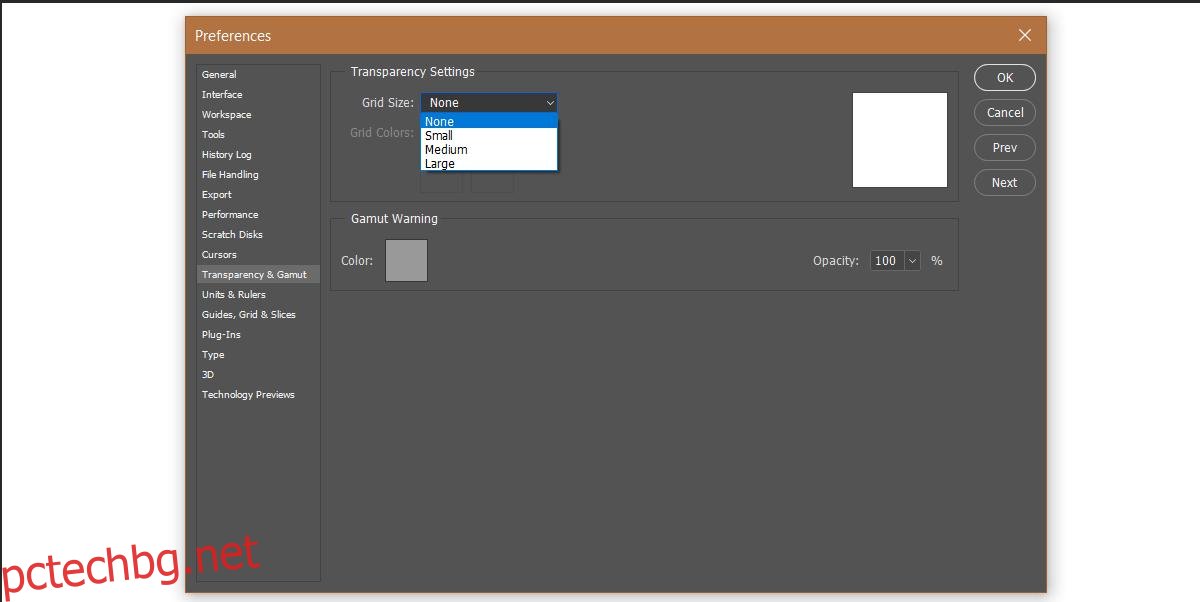Photoshop поддържа прозрачност. Когато имате „празен“, т.е. прозрачен слой и няма друг слой под него, можете да видите фоновия слой. По подразбиране фоновият слой, ако е оставен заключен, ще бъде плътен цвят. Ако го отключите и изтриете, прозрачността във Photoshop се показва чрез сиво-бяла мрежа. Сиво-бялата решетка може да не пасва добре на всичките ви проекти. Ако установите, че цветовете се сблъскват с вашия проект, можете просто да промените цвета на мрежата за прозрачност на Photoshop. Photoshop има няколко предварително зададени цвята, от които можете да избирате, но можете да зададете и персонализиран цвят.
Отворете Photoshop и отидете на Файл> Предпочитания. Като алтернатива, просто докоснете клавишната комбинация Ctrl+K. В прозореца Предпочитания отидете на раздела Прозрачност и гама. Тук се случва магията.
Премахнете мрежата за прозрачност на Photoshop
Ако не ви харесва мрежата за прозрачност, точка, можете просто да я деактивирате. Всяка прозрачна област, видима под вашите слоеве, просто ще бъде бяла. За да премахнете мрежата за прозрачност на Photoshop, отворете падащото меню Размер на мрежата. Можете да направите мрежата по-малка или по-голяма от това падащо меню и можете да я премахнете напълно. Изберете опцията „Няма“ и мрежата ще бъде премахната.
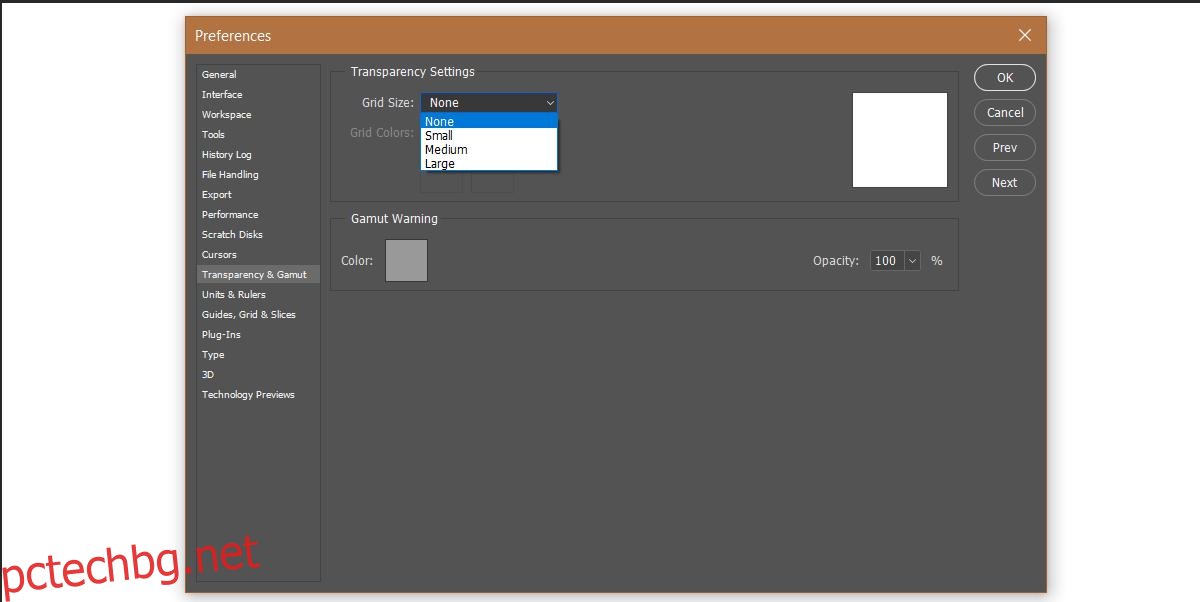
Променете цвета на мрежата за прозрачност на Photoshop
Ако искате да запазите мрежата, но да улесните видимостта, имате две възможности. Можете да увеличите решетката или да промените цвета й. Ако искате да направите мрежата по-голяма, вижте предишния раздел. Ограничени сте само до три размера за мрежата, така че ако това не работи за вас, ще трябва да промените цвета.
В раздела Прозрачност и гама отворете падащото меню Цвят на мрежата. Photoshop има няколко предварително зададени цвята, от които можете да избирате. Цветът ще замени сивите кутии в решетката с различен цвят. Белите кутии ще останат без значение какво.
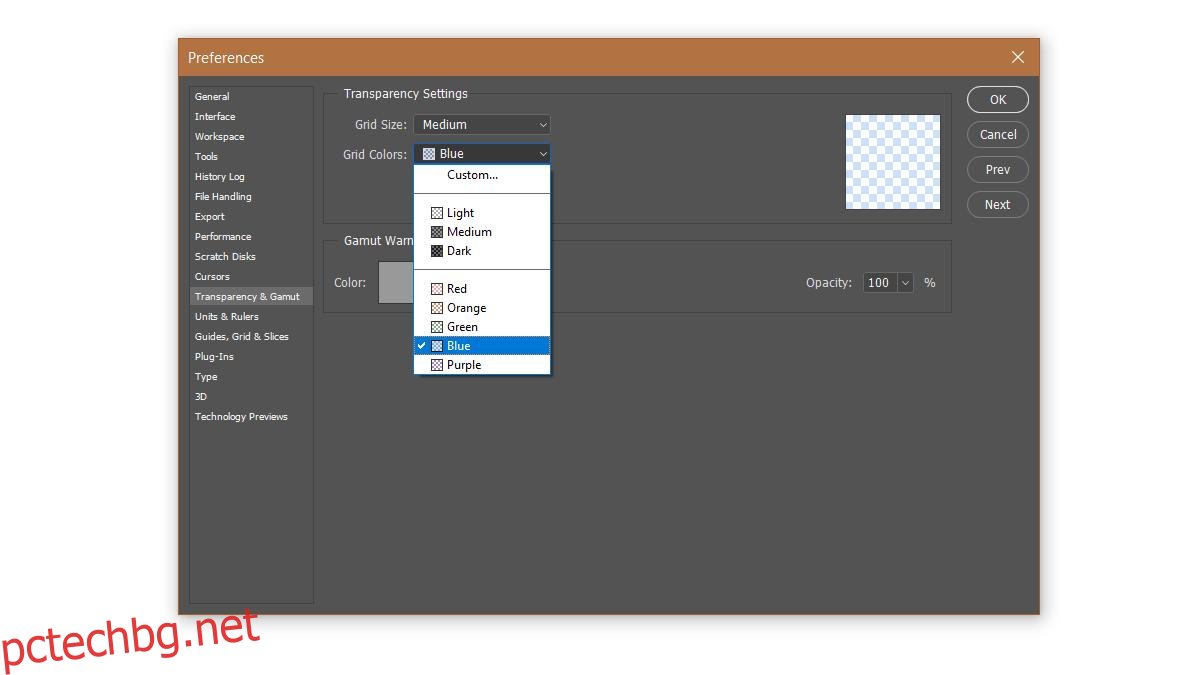
Ако нито един от предварително зададените цветове не работи за вас, можете да изберете персонализиран цвят. Изберете опцията „По избор“ от падащото меню за цвят на мрежата. Ще се отвори познат изглеждащ инструмент за избор на цвят. Изберете произволен цвят и го задайте като цвят на мрежата за прозрачност на Photoshop.
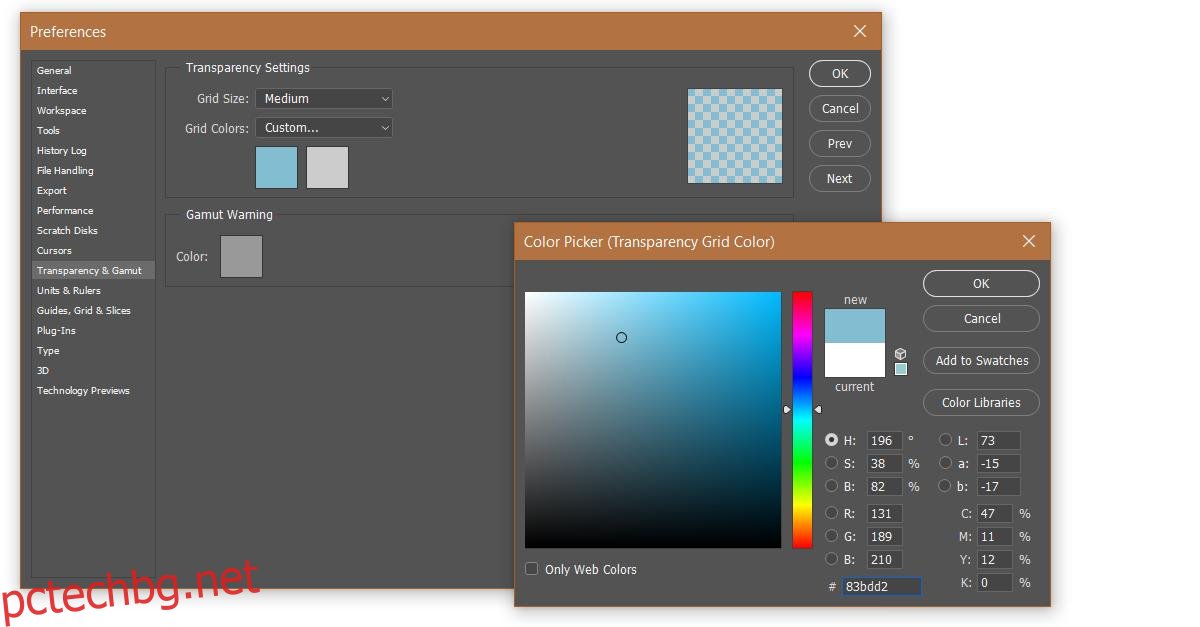
Тези настройки се прилагат универсално за Photoshop. Те не са специфични за текущия файл, който сте отворили. Ако не сте доволни от мрежата, но също така не искате обикновен бял цвят да показва прозрачност, единствената ви друга възможност е да заобиколите. Създайте слой зад всичките си други слоеве и го запълнете с цвят, който е лесен за разпознаване зад другите ви слоеве.